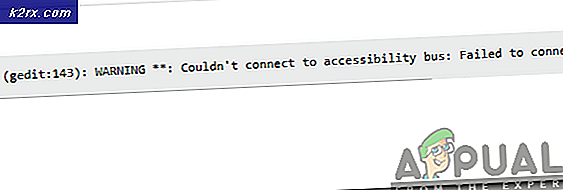Hvordan fikser du manglende "Show Desktop" -snarvei?
Hurtigtasten ‘Vis skrivebord’ kan mangle på grunn av et midlertidig feil i OS-modulene. Videre kan en gruppepolicyinnstilling eller et skript som brukes av brukeren for å fjerne knappen, også føre til problemet.
Problemet oppstår når snarveien 'Vis skrivebord' ikke vises til høyre for systemets klokke (vanligvis i høyre ende av oppgavelinjen).
Før du fortsetter å hente Show Desktop-ikonet på oppgavelinjen i Windows 10, må du sørge for at systemet ikke er i Nettbrettmodus eller en gruppepolicy forårsaker problemet. Hvis du bruker et skript for å fjerne Vis skrivebord-knappen, vil det også være en god ide å bruke det samme skriptet for å tilbakestille visningen av snarveien Vis skrivebordet på oppgavelinjen.
Løsning 1: Start Windows Explorer-prosessen på nytt i Oppgavebehandling
Feilen som forhindrer visning av Show Desktop-snarveien på oppgavelinjen, kan bli ryddet hvis Windows Explorer-prosessen (som inneholder brukergrensesnittet til systemet) startes på nytt.
- Start Power User-menyen (ved å trykke samtidig på Windows + X-taster) og velg deretter Oppgavebehandling.
- Nå, i kategorien Prosesser, Høyreklikk på prosessen med Windows utforsker, og velg i mini-menyen som vises Omstart.
- La deretter skjermen på systemet stabilisere seg, og sjekk deretter om Show Desktop-problemet er løst.
Løsning 2: Endre oppgavelinjens plassering på skjermen
Det manglende snarveiproblemet 'Vis skrivebord' kan være et resultat av en midlertidig feil i OS-modulene som kan bli ryddet hvis vi endrer oppgavelinjens plassering på skjermen (f.eks. Fra bunnen av skjermen til høyre på skjermen) og deretter tilbakestille den til utgangsposisjonen (f.eks. nederst på skjermen).
- Høyreklikk på Oppgavelinje og velg i menyen som vises Innstillinger for oppgavelinjen.
- Nå utvider du rullegardinmenyen tilOppgavelinje på skjermen‘Og velg en annet alternativ som er valgt for øyeblikket (f.eks. høyre).
- La så skjermen stabiliserer seg og så tilbakestille de Oppgavelinje til forrige innstilling (f.eks. nederst) for å sjekke om Vis skrivebord-knappen vises på oppgavelinjen.
Hvis problemet vedvarer, må du kontrollere om du utfører en reparasjonsinstallasjon av Windows på systemet ditt, løser problemet.